热水器是现代家庭生活中不可或缺的家用电器之一,它带给我们便捷的同时也偶有出现故障。尤其是当我们打开热水器,却迟迟不见热水时,这种状况不仅令人烦恼,而且...
2025-04-27 18 解决方法
在日常的电脑使用中,微信作为一款极其普及的社交软件,经常扮演着沟通的桥梁角色。然而,遇到微信无声音的情况,无疑会让人感到困扰。本文将围绕“电脑微信无声音如何恢复?”这一核心问题展开,全面介绍相关常见问题和解决方法,帮助用户快速解决问题,恢复良好的使用体验。
1.1.检查系统音量
我们需要确认电脑本身的音量并未被静音,并且音量大小适中。通常情况下,我们可以通过点击任务栏右下角的音量图标来快速检查。
1.2.检查扬声器或耳机
确认完系统音量后,如果声音仍旧没有,我们要检查扬声器或连接的耳机是否存在问题。确保它们物理连接正确,并在其他设备上测试以确认其工作正常。
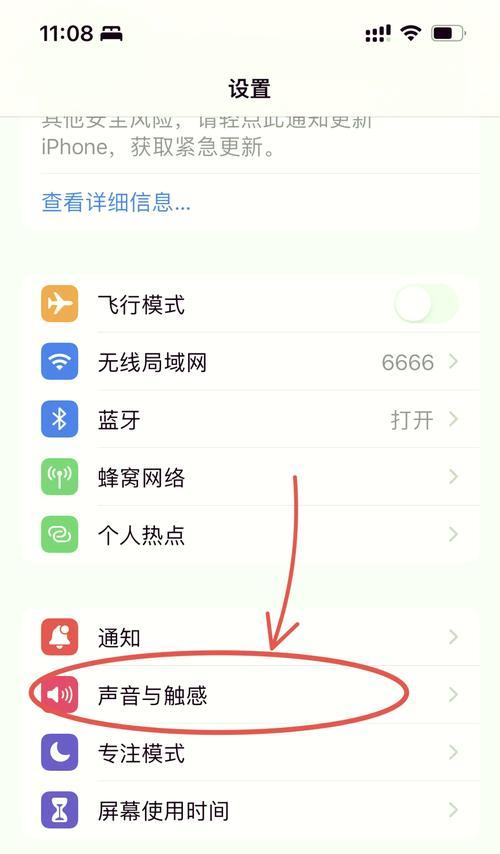
2.1.微信内部音量调节
很多用户可能没有注意到,微信应用内部也有音量调节。请打开微信,点击左下角的“设置”->“新消息通知”,确保声音开关处于打开状态,并调节合适的声音大小。
2.2.检查消息通知设置
除了声音开关外,微信也有消息通知的设置。请检查是否对特定消息类型进行了声音设置,导致某些情况下的声音被静音。
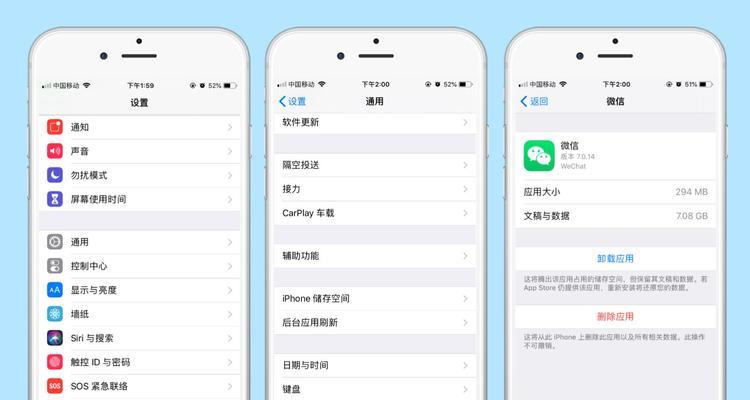
3.1.检查后台程序
有时候其他后台程序可能会影响微信的声音输出。可以通过任务管理器查看当前运行的程序,尤其是音频相关的服务,确认是否有占用了音频资源或与微信产生冲突的情况。
3.2.驱动程序更新
确保你的声卡驱动程序是最新的。过时的驱动程序可能会导致声音问题。登录电脑制造商的官方网站,下载并安装最新的驱动程序。
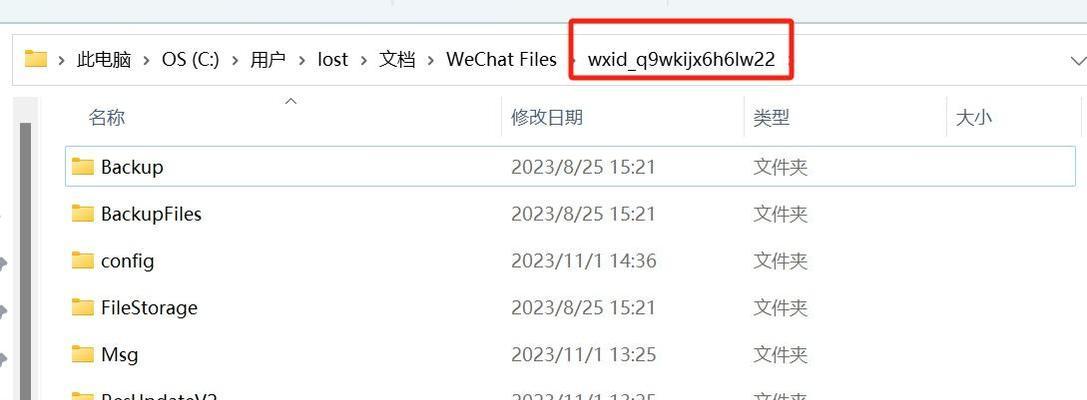
4.1.重启微信和电脑
有时候最简单的解决方法往往最有效。尝试关闭微信并重新启动,如果问题依旧,请重启电脑。
4.2.检查微信版本
确认你的微信应用是最新版本。老版本的软件可能会有已知的故障,更新到最新版本可能会解决问题。
5.1.使用Windows的声音诊断工具
Windows系统内置了声音诊断工具,可以帮助用户检测及解决声音问题。您可以在控制面板的“硬件和声音”中找到“声音”设置,然后选择“故障诊断”。
5.2.修改注册表设置
对于高级用户来说,修改注册表可以解决微信声音问题。然而,这需要一定的技术知识,错误的修改可能会造成系统不稳定,请谨慎操作或寻求专业人士帮助。
Q1:电脑微信不发声音怎么办?
确保以上步骤都已检查,包括系统音量、微信声音设置以及后台程序等。如果问题依旧,可以尝试重新安装微信或联系微信官方客服获得帮助。
Q2:为什么微信电脑版没有声音?
可能的原因有系统音量被静音、微信内部声音设置被关闭、或者存在系统级别或软件级别的冲突。按照上述步骤一一排查,应该能够找到问题所在。
Q3:微信电脑版怎么设置消息声音?
在微信设置中找到“新消息通知”选项,确保声音开关打开,并调整声音大小。你也可以在“通用设置”中自定义消息声音。
电脑微信无声音可能是由多种原因引起的,从简单的音量设置问题到复杂的系统故障,甚至软件冲突都可能导致这一现象。通过本文介绍的步骤逐一排查,大部分用户应该能够找到并解决微信无声音的问题。如果上述方法均无效,建议联系微信官方客服或专业技术支持进一步排查问题。希望本文能够帮助您快速恢复正常的声音输出,享受无扰的沟通体验。
标签: 解决方法
版权声明:本文内容由互联网用户自发贡献,该文观点仅代表作者本人。本站仅提供信息存储空间服务,不拥有所有权,不承担相关法律责任。如发现本站有涉嫌抄袭侵权/违法违规的内容, 请发送邮件至 3561739510@qq.com 举报,一经查实,本站将立刻删除。
相关文章

热水器是现代家庭生活中不可或缺的家用电器之一,它带给我们便捷的同时也偶有出现故障。尤其是当我们打开热水器,却迟迟不见热水时,这种状况不仅令人烦恼,而且...
2025-04-27 18 解决方法
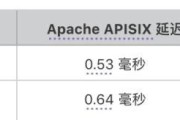
在数字时代,网络连接已成为日常生活和工作的基础。然而,当我们遇到无线网关插件无法连接的状况时,便可能遭遇沟通中断和效率降低的困扰。本文将为读者提供一系...
2025-04-24 14 解决方法

移动硬盘作为便捷的数据存储和携带工具,在我们的日常生活和工作中发挥着重要作用。然而,一旦遇到移动硬盘虽显示满格状态,但在电脑上却无法识别或无任何反应的...
2025-04-20 14 解决方法
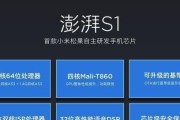
小米11作为小米公司的一款高端智能手机,深受用户喜爱。然而,技术问题有时难以避免,比如在某些情况下,小米11可能会出现无基带无法充电的状况。这不仅会影...
2025-04-19 15 解决方法

在智能手机、平板电脑和其他移动设备成为日常必需品的今天,充电器的重要性不言而喻。然而,使用过程中,充电器接口经常会因为灰尘、污垢或是金属片氧化等问题而...
2025-04-19 16 解决方法

在当今智能手机普及的时代,图案解锁成为了我们保护个人隐私的便捷方式之一。然而,忘记自己设置的图案解锁密码是许多用户在使用Oppo老手机时经常会遇到的问...
2025-04-18 21 解决方法